如何设置电脑开机密码win7_如何设置电脑开机密码win7系统
更新日期:2024-03-20 12:14:24
来源:投稿
尽管win10已经出了有一段时间,不过还是不少用户在使用win7系统。那么win7系统怎么设置开机密码呢?应该有不少用户想知道,开机密码可以保护我们电脑里的隐私,不被他人看到。那么下面我们就一起来看看win7系统如何设置电脑开机密码。
win7系统电脑设置开机密码步骤:
1、用鼠标单击一下电脑桌面左下角的圆形的“开始”按钮。在出现的开始菜单的右边,点击一下管理员的头像。

2、在出现的用户帐户设置窗口中,点击一下“为您的帐户创建密码”。
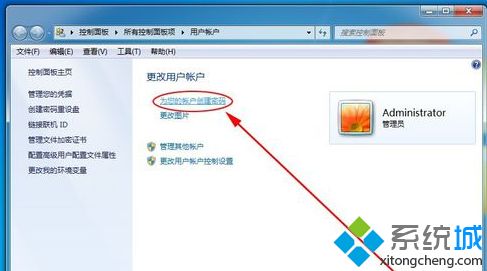
3、在前两个输入框中输入想要设置的密码(两个输入框中的内容要一模一样);然后在下面的文本框中输入能提示自己想起密码的内容(提示可以不填,但还是建议大家写一写);最后点击右下角的“创建密码”。
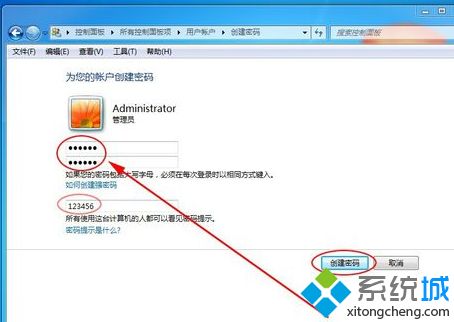
4、操作完上面的步骤,就已经成功的完成了在Windows 7的电脑上设置开机/锁屏密码的所有操作了。之后,开机或从锁屏状态中解锁都需要密码才能进入系统。(成功设置密码后,之前的“为您的帐户创建密码”不见了,如图所示)
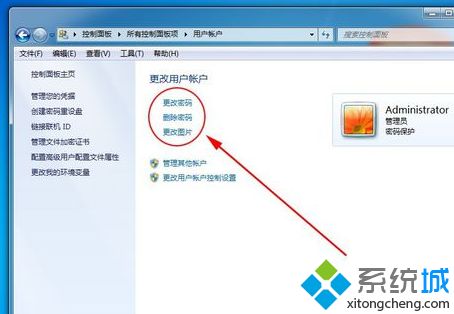
5、如果设置密码后感觉不是很方便,也是可以把电脑的开机密码给删除/取消掉的。步骤如下:在桌面上点击“开始”;然后再点击管理员头像;之后再点击一下“删除密码”(如图所示)。
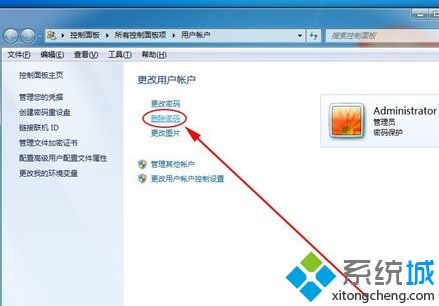
6、在确认是否删除密码的页面输入之前设置的密码(使用中的密码);然后再点击“删除密码”。之后,就成功的将电脑的开机密码给删除掉了!

以上就是win7系统电脑设置开机密码的方法,有需要设置的用户可以根据以上步骤来操作,希望可以帮到大家。
- monterey12.1正式版无法检测更新详情0次
- zui13更新计划详细介绍0次
- 优麒麟u盘安装详细教程0次
- 优麒麟和银河麒麟区别详细介绍0次
- monterey屏幕镜像使用教程0次
- monterey关闭sip教程0次
- 优麒麟操作系统详细评测0次
- monterey支持多设备互动吗详情0次
- 优麒麟中文设置教程0次
- monterey和bigsur区别详细介绍0次
周
月










